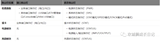在局域网工作环境中,交换机设备的工作状态极其重要,它直接影响着局域网网络能否高效、稳定地运行。当局域网网络中出现故障现象时,网络管理员应该学会从交换机的后台管理系统中找到故障原因,这样往往能够大大提升网络管理效率。这不,本文现在就以市场上主流产品——Quidway系列的交换机产品为例,来向各位朋友推荐几则巧妙使用交换机的display命令、高效管理网络的技巧,希望这些内容能给大家带来启发!
用好display cpu命令,判断交换插卡状态
现在的核心交换机设备中,往往同时安装有多块不同的插卡,每块插卡最多集成了24个光纤交换端口,如果某个交换端口的数据流量特别大,那么该交换端口所在的主板插卡CPU资源就可能被大幅消耗,严重的时候能造成该主板插卡发生瘫痪状态,此时连接到该主板插卡上的所有交换端口都将不能正常工作,那么连接到各个光纤交换端口下的工作子网都将不能正常上网。很显然,当局域网中有多个不同的工作子网同时不能上网访问时,那么我们就要检查判断交换机的插卡工作状态是否正常了。而检查判断交换机的插卡工作状态,最简单的方法就是使用交换机的display cpu命令,来观察它们的CPU消耗率,如果发现某块插卡的CPU消耗率超过50%,那么这很可能存在某个交换端口数据流量特别大的现象,此时我们就需要依次查看每一个光纤交换端口的流量状态,找到有异常的交换端口,并将该端口暂时关闭掉,就能让核心交换机上对应插卡的工作状态恢复正常了。下面是使用display cpu命令,查看核心交换机插卡工作状态的具体操作步骤:
首先以系统管理员帐号登录进入核心交换机的后台管理界面,在该界面的命令行状态下执行“sys”字符串命令,将核心交换机的工作模式切换到系统视图模式;接着输入字符串命令“display cpu”,单击回车键后,系统屏幕上会返回如图1所示的结果信息,从这里我们会看到目标核心交换机上共安装了几块插卡,每一块插卡最近5秒钟、最近一分钟、最近五分钟CPU消耗情况,要是发现最近五分钟CPU消耗使用率一直处于50%以上的话,那就说明该交换机的插卡工作状态可能不正常。这个时候,我们必须对连接到该插卡上的所有光纤交换端口进行依次排查,观察每个交换端口的信息流量,如果发现有端口的信息流量不正常时,我们必须及时使用“shutdown”命令,将对应光纤交换端口的工作状态关闭掉,以避免该端口影响其他多个工作子网的工作状态。